Bài giảng môn Tin học 11 - Tổng quan các hàm trong Excel
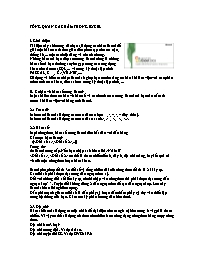
I. Giới thiệu
Tài liệu này sẽ hướng dẫn bạn sử dụng các hàm Excel để giải một bài toán từ đơn giản đến phức tạp như ma trận, thống kê,. một cách dễ dàng và nhanh chóng.
Những hàm mà bạn tiếp xúc trong Excel cũng là những hàm số mà bạn thường xuyên gặp trong các ứng dụng khác như Access, SQL,. và trong kỹ thuật lập trình PASCAL, C++, C#, VB.NET,.
Sử dụng và hiểu các hàm Excel sẽ giúp bạn có nền tảng cơ bản khi làm việc với các phần mềm tính toán khác, tiến xa hơn trong kỹ thuật lập trình, .
II. Cơ bản về hàm số trong Excel:
Một số kiên thức cơ bản về hàm số và cách tính toán trong Excel mà bạn cần nắm rõ trước khi làm việc với bảng tính Excel.
2.1 Toán tử:
Microsoft Excel sử dụng các toán tử toán học + , -, *, /, ^ (lũy thừa).
Microsoft Excel sử dụng các toán tử so sánh >, >=, <,><,><>.
TỔNG QUAN CÁC HÀM TRONG EXCEL
I. Giới thiệu
Tài liệu này sẽ hướng dẫn bạn sử dụng các hàm Excel để giải một bài toán từ đơn giản đến phức tạp như ma trận, thống kê,... một cách dễ dàng và nhanh chóng.
Những hàm mà bạn tiếp xúc trong Excel cũng là những hàm số mà bạn thường xuyên gặp trong các ứng dụng khác như Access, SQL,... và trong kỹ thuật lập trình PASCAL, C++, C#, VB.NET,....
Sử dụng và hiểu các hàm Excel sẽ giúp bạn có nền tảng cơ bản khi làm việc với các phần mềm tính toán khác, tiến xa hơn trong kỹ thuật lập trình, ...
II. Cơ bản về hàm số trong Excel:
Một số kiên thức cơ bản về hàm số và cách tính toán trong Excel mà bạn cần nắm rõ trước khi làm việc với bảng tính Excel.
2.1 Toán tử:
Microsoft Excel sử dụng các toán tử toán học + , -, *, /, ^ (lũy thừa).
Microsoft Excel sử dụng các toán tử so sánh >, >=, .
2.2 Hàm số:
Mọi công thức, hàm số trong Excel đều bắt đầu với dấu bằng =
Cấu trúc hàm Excel:
=([,,..])
Trong đó:
do Excel cung cấp. Nếu bạn nhập sai sẽ báo lỗi #NAME!
, có thể là tham chiếu đến ô, dãy ô, địa chỉ mảng, hay kết quả trả về của một công thức hoặc hàm khác.
Excel cho phép tối đa 30 đối số và tổng chiều dài của công thức tối đa là 255 ký tự.
Các đối số phải được đặt trong dấu ngoặc đơn ( ).
Đối với những đối số kiểu ký tự, chuỗi nhập vào công thức thì phải được đặt trong dấu ngoặc kép " ". Tuyệt đối không dùng 2 dấu ngoặc đơn để tạo dấu ngoặc kép. Lúc này Excel sẽ báo lỗi nghiêm trọng.
Dấu phân cách giữ các đối số là dấu phẩy (,) hoặc dấu chấm phẩy (;) tùy vào thiết lập trong hệ thống của bạn. Cần xem kỹ phần hướng dẫn bên dưới.
2.3 Địa chỉ:
Hàm số Excel sử dụng các địa chỉ ô để đại diện cho các giá trị bên trong ô và gọi là tham chiếu. Vì vậy có thể sử dụng cô thức cho nhiều ô có cùng dạng công thức bằng copy công thức.
Địa chỉ ô có 3 loại:
Địa chỉ tương đối . Ví dụ AA10.
Địa chỉ tuyệt đối $$. Ví dụ $IV$65536
Địa chỉ hỗn hợp $ hoặc $. Ví dụ $A10
Tùy loại công thức, mục đích sử dụng mà có thể sử dụng các loại địa chỉ khác nhau cho phù hợp. Ví dụ để tính toán cho tất cả các ô đều tham chiếu đến một ô thì địa chỉ ô cố định đó trong công thức phải là địa chỉ tuyệt đối.
Để chuyển đổi giữa các loại địa chỉ trong công thức, sau khi chọn vùng tham chiếu (địa chỉ ô) nhấn phím F4.
Để đưa các địa chỉ ô (tham chiếu) vào trong công thức không nên nhập trực tiếp từ bàn phím mà chỉ cần dùng chuột chọn hoặc dùng các phím mũi tên (hoặc kết hợp với phím Shift để chọn nhiều ô).
2.4 Dữ liệu kiểu số trong Excel
Mặc định dữ liệu kiểu số của Excel là hệ số của USA: Dùng dấu chấm để phân phần thập phân và phân nguyên (Decimal symbol : .), Dùng dấu phẩy để nhóm 3 ký số đối với những số hàng nghìn trở lên (Digit grouping symbol: ,).
Quy cách hiển thị kiểu số của Excel liên quan trực tiếp đến công thức và được thiết lập trong Regional Options của Control Panel. Nếu hệ số của USA thì công thức sử dụng dấu phẩy để phân cách các đối số. Nếu hệ số của VN thì công thức sử dụng dấu chấm phẩy (;) để phân cách các đối số.
Khi nhập một dữ liệu kiểu số vào Excel nếu ô chưa định dạng thì dữ liệu tự động được canh lề bên phải. Nếu số bạn nhập vào nhảy qua bên phải là một số không hợp lệ. Có thể do bạn nhầm với kiểu số của Việt Nam. Khi đó công thức thường trả về lỗi #VALUE!
Nên dùng bàn phím số để nhập một số vào Excel.
Để đổi hệ số thành hệ số của VN: Vào Regional Options trong Control Panel. Chọn thẻ Number. Sửa Decimal symbol (ký tự phân cách phần nguyên và phần thập phân) là dấu phẩy (,). Sửa Digit grouping symbol (ký tự dùng để nhóm số đối với số > 1000) là dấu chấm (.)
2.5 Dữ liệu kiểu ngày tháng trong Excel
Dữ liệu kiểu ngày tháng trong Excel phụ thuộc vào thiết lập trong Regional Options của Control Panel và mặc định dùng quy cách ngày tháng của USA: M/d/YYYY.
Khi nhập một giá trị ngày tháng vào Excel nó tự động canh trái thì Excel hiểu đó là một giá trị kiểu text, dùng công thức cho giá trị ngày tháng đó sẽ trả về lỗi #VALUE!
Để chuyển đổi sang quy cách hiển thị ngày tháng của VN, vào Control Panel, Regional Options. Chọn thẻ Date. Nhập định dạngn dd/mm/yyyy vào mục Short Date Format.
CÁC HÀM THỐNG KÊ - STATISTICAL FUNCTIONS (1)
Các hàm thống kê có thể chia thành 3 nhóm nhỏ sau: Nhóm hàm về Thống Kê, nhóm hàm về Phân Phối Xác Suất, và nhóm hàm về Tương Quan và Hồi Quy Tuyến Tính
1. NHÓM HÀM VỀ THỐNG KÊ
AVEDEV (number1, number2, ...) : Tính trung bình độ lệch tuyệt đối các điểm dữ liệu theo trung bình của chúng. Thường dùng làm thước đo về sự biến đổi của tập số liệu
AVERAGE (number1, number2, ...) : Tính trung bình cộng
AVERAGEA (number1, number2, ...) : Tính trung bình cộng của các giá trị, bao gồm cả những giá trị logic
AVERAGEIF (range, criteria1) : Tính trung bình cộng của các giá trị trong một mảng theo một điều kiện
AVERAGEIFS (range, criteria1, criteria2, ...) : Tính trung bình cộng của các giá trị trong một mảng theo nhiều điều kiện
COUNT (value1, value2, ...) : Đếm số ô trong danh sách
COUNTA (value1, value2, ...) : Đếm số ô có chứa giá trị (không rỗng) trong danh sách
COUNTBLANK (range) : Đếm các ô rỗng trong một vùng
COUNTIF (range, criteria) : Đếm số ô thỏa một điều kiện cho trước bên trong một dãy
COUNTIFS (range1, criteria1, range2, criteria2, ...) : Đếm số ô thỏa nhiều điều kiện cho trước
DEVSQ (number1, number2, ...) : Tính bình phương độ lệch các điểm dữ liệu từ trung bình mẫu của chúng, rồi cộng các bình phương đó lại.
FREQUENCY (data_array, bins_array) : Tính xem có bao nhiêu giá trị thường xuyên xuất hiện bên trong một dãy giá trị, rồi trả về một mảng đứng các số. Luôn sử dụng hàm này ở dạng công thức mảng
GEOMEAN (number1, number2, ...) : Trả về trung bình nhân của một dãy các số dương. Thường dùng để tính mức tăng trưởng trung bình, trong đó lãi kép có các lãi biến đổi được cho trước...
HARMEAN (number1, number2, ...) : Trả về trung bình điều hòa (nghịch đảo của trung bình cộng) của các số
KURT (number1, number2, ...) : Tính độ nhọn của tập số liệu, biểu thị mức nhọn hay mức phẳng tương đối của một phân bố so với phân bố chuẩn
LARGE (array, k) : Trả về giá trị lớn nhất thứ k trong một tập số liệu
MAX (number1, number2, ...) : Trả về giá trị lớn nhất của một tập giá trị
MAXA (number1, number2, ...) : Trả về giá trị lớn nhất của một tập giá trị, bao gồm cả các giá trị logic và text
MEDIAN (number1, number2, ...) : Tính trung bình vị của các số.
MIN (number1, number2, ...) : Trả về giá trị nhỏ nhất của một tập giá trị
MINA (number1, number2, ...) : Trả về giá trị nhỏ nhất của một tập giá trị, bao gồm cả các giá trị logic và text
MODE (number1, number2, ...) : Trả về giá trị xuất hiện nhiều nhất trong một mảng giá trị
PERCENTILE (array, k) : Tìm phân vị thứ k của các giá trị trong một mảng dữ liệu
PERCENTRANK (array, x, significance) : Trả về thứ hạng (vị trí tương đối) của một trị trong một mảng dữ liệu, là số phần trăm của mảng dữ liệu đó
PERMUT (number, number_chosen) : Trả về hoán vị của các đối tượng.
QUARTILE (array, quart) : Tính điểm tứ phân vị của tập dữ liệu. Thường được dùng trong khảo sát dữ liệu để chia các tập hợp thành nhiều nhóm...
RANK (number, ref, order) : Tính thứ hạng của một số trong danh sách các số
SKEW (number1, number2, ...) : Trả về độ lệch của phân phối, mô tả độ không đối xứng của phân phối quanh trị trung bình của nó
SMALL (array, k) : Trả về giá trị nhỏ nhất thứ k trong một tập số
STDEV (number1, number2, ...) : Ước lượng độ lệch chuẩn trên cơ sở mẫu
STDEVA (value1, value2, ...) : Ước lượng độ lệch chuẩn trên cơ sở mẫu, bao gồm cả những giá trị logic
STDEVP (number1, number2, ...) : Tính độ lệch chuẩn theo toàn thể tập hợp
STDEVPA (value1, value2, ...) : Tính độ lệch chuẩn theo toàn thể tập hợp, kể cả chữ và các giá trị logic
VAR (number1, number2, ...) : Trả về phương sai dựa trên mẫu
VARA (value1, value2, ...) : Trả về phương sai dựa trên mẫu, bao gồm cả các trị logic và text
VARP (number1, number2, ...) : Trả về phương sai dựa trên toàn thể tập hợp
VARPA (value1, value2, ...) : Trả về phương sai dựa trên toàn thể tập hợp, bao gồm cả các trị logic và text.
TRIMMEAN (array, percent) : Tính trung bình phần trong của một tập dữ liệu, bằng cách loại tỷ lệ phần trăm của các điểm dữ liệu ở đầu và ở cuối tập dữ liệu.
2. NHÓM HÀM VỀ PHÂN PHỐI XÁC SUẤT
BETADIST (x, alpha, beta, A, B) : Trả về giá trị của hàm tính mật độ phân phối xác suất tích lũy beta.
BETAINV (probability, alpha, beta, A, B) : Trả về nghịch đảo của hàm tính mật độ phân phối xác suất tích lũy beta.
BINOMDIST (number_s, trials, probability_s, cumulative) : Trả về xác suất của những lần thử thành công của phân phối nhị phân.
CHIDIST (x, degrees_freedom) : Trả về xác xuất một phía của phân phối chi-squared.
CHIINV (probability, degrees_freedom) : Trả về nghịch đảo của xác xuất một phía của phân phối chi-squared.
CHITEST (actual_range, expected_range) : Trả về giá trị của xác xuất từ phân phối chi-squared và số bậc tự do tương ứng.
CONFIDENCE (alpha, standard_dev, size) : Tính khoảng tin cậy cho một kỳ vọng lý thuyết
CRITBINOM (trials, probability_s, alpha) : Trả về giá trị nhỏ nhất sao cho phân phối nhị thức tích lũy lớn hơn hay bằng giá trị tiêu chuẩn. Thường dùng để bảo đảm các ứng dụng đạt chất lượng...
EXPONDIST (x, lambda, cumulative) : Tính phân phối mũ. Thường dùng để mô phỏng thời gian giữa các biến cố...
FDIST (x, degrees_freedom1, degrees_freedom2) : Tính phân phối xác suất F. Thường dùng để tìm xem hai tập số liệu có nhiều mức độ khác nhau hay không...
FINV (probability, degrees_freedom1, degrees_freedom2) : Tính nghịch đảo của phân phối xác suất F. Thường dùng để so sánh độ biến thiên trong hai tập số liệu
FTEST (array1, array2) : Trả về kết quả của một phép thử F. Thường dùng để xác định xem hai mẫu có các phương sai khác nhau hay không...
FISHER (x) : Trả về phép biến đổi Fisher tại x. Thường dùng để kiểm tra giả thuyết dựa trên hệ số tương quan...
FISHERINV (y) : Tính nghịch đảo phép biến đổi Fisher. Thường dùng để phân tích mối tương quan giữa các mảng số liệu...
GAMMADIST (x, alpha, beta, cumulative) : Trả về phân phối tích lũy gamma. Có thể dùng để nghiên cứu có phân bố lệch
GAMMAINV (probability, alpha, beta) : Trả về nghịch đảo của phân phối tích lũy gamma.
GAMMLN (x) : Tính logarit tự nhiên của hàm gamma
HYPGEOMDIST (number1, number2, ...) : Trả về phân phối siêu bội (xác suất của một số lần thành công nào đó...)
LOGINV (probability, mean, standard_dev) : Tính nghịch đảo của hàm phân phối tích lũy lognormal của x (LOGNORMDIST)
LOGNORMDIST (x, mean, standard_dev) : Trả về phân phối tích lũy lognormal của x, trong đó logarit tự nhiên của x thường được phân phối với các tham số mean và standard_dev.
NEGBINOMDIST (number_f, number_s, probability_s) : Trả về phân phối nhị thức âm (trả về xác suất mà sẽ có number_f lần thất bại trước khi có number_s lần thành công, khi xác suất không đổi của một lần thành công là probability_s)
NORMDIST (x, mean, standard_dev, cumulative) : Trả về phân phối chuẩn (normal distribution). Thường được sử dụng trong việc thống kê, gồm c ... là IF; IFERROR = nếu xảy ra lỗi (thì)...
MS Excel 2003 trở về trước có hàm ISERROR(value), với value là một biểu thức. Nếu biểu thức này gặp lỗi, ISERROR() sẽ trả về giá trị TRUE, còn nếu biểu thức không có lỗi, ISERROR() trả về giá trị FALSE.
Và chúng ta thường dùng ISERROR() kèm với IF:
=IF(ISERROR(expression), ErrorResult, expression)
Nếu như biểu thức (expression) có lỗi, công thức trên sẽ lấy giá trị ErrorResult (một ô rỗng, hoặc một thông báo lỗi, v.v..), ngược lại, sẽ lấy chính giá trị biểu thức đó.
Ví dụ: =IF(ISERROR(A/B), "", A/B)
Cái bất tiện khi phải dùng vừa IF() vửa ISERROR() là chúng ta phải nhập cái biểu thức hai lần: một lần trong hàm ISERROR() và một lần ở tham số value_is_False của IF()
Có thể cái bất tiện vừa nói trên không đáng kể, tuy nhiên cách sử dụng này làm cho công thức của chúng ta trở nên khó dùng hơn,
bởi vì nếu thay cái biểu thức(expression), thì chúng ta phải thay đổi nguyên cả công thức.
Excel 2007 dường như hiểu được sự bất tiện đó, nên đã gộp hai hàm IF() và ISERROR lại thành một, đó là IFERROR()
Cú pháp: IFERROR(value, value_if_error)
_____value: Biểu thức có thể sẽ gây ra lỗi
_____value_if_error: kết quả trả về nếu value gây ra lỗi
Nếu biểu thức value không gây lỗi, IFERROR() sẽ lấy biểu thức đó, còn nếu nó có lỗi thì lấy cái biểu thức value_if_error.
Ví dụ, công thức =IF(ISERROR(A/B), "", A/B) nếu dùng IFERROR() thì sẽ là
=IFERROR(A/B, "")
Bạn thấy đấy, IFERROR() ngắn gọn và dễ hiểu hơn nhiều.
=NOT (logical) : Đảo ngược giá trị của các đối số
Hàm OR
OR có nghĩa là HOẶC. Dùng hàm này khi muốn nói đến cái này hoặc cái này hay cái kia... cái nào cũng được, miễn là phải có ít nhất 1 cái!
Cú pháp: OR(logical1 [, logical2] [, logical3]...)
logical: Những biểu thức sẽ được xét xem đúng (TRUE) hay sai (FALSE)
Nếu tất cả các biểu thức đều sai, hàm OR() sẽ trả về giá trị FALSE, và chỉ cần 1 trong các biểu thức đúng, hàm OR() sẽ trả về giá trị TRUE.
Giống như hàm AND(), bạn có thể dùng hàm OR() bất cứ chỗ nào bạn muốn, nhưng thường thì hàm OR() hay được dùng chung với hàm IF().
Ví dụ:
=IF(OR(B2 > 0, C2 > 0), "1000", "No bonus")
Nếu giá trị ở B2 hoặc ở C2 lớn hơn 0 (tức là chỉ cần 1 trong 2 ô lớn hơn 0), thì (thưởng) 1.000, còn nếu cả 2 ô B2 hoặc C2 đều nhỏ hơn 0, thì không thưởng chi cả.
=TRUE(): Có thể nhập trực tiếp TRUE vào trong công thức, Excel sẽ hiểu đó là một biểu thức có giá trị TRUE mà không cần dùng đến cú pháp của hàm này
Bỏ qua những ô bị lỗi khi chạy công thức
Ví dụ: Cột Gross Margin (cột D) của bảng tính dưới đây có chứa một số ô gặp lỗi chia cho 0 (#DIV/0!), do bên cột C có những ô trống.
Để tính trung bình cộng của cột D, kể những ô có lỗi #DIV/0!, phải dùng công thức mảng như sau:
{=AVERAGE(IF(ISERROR(D3:D12), "", D3:D12))}
(nghĩa là nếu gặp những ô có lỗi thì coi như nó bằng rỗng)
Xác định tên của cột (Determining the Column Letter)
Trong Excel có hàm COLUMN(), cho ra kết quả là số của cột (ví dụ, gõ hàm này trong cột B thì kết quả sẽ là 2).
Nhưng đôi khi bạn muốn kết quả là tên của cột chứ không muốn đó là con số (B chứ không phải là 2), thì làm sao?
Đây là một vấn đề đòi hỏi sự khôn khéo một chút, vì tên cột trong bảng tính chạy từ A đến Z, từ AA đến AZ... và cho tới tận cùng là XFD (!)
Có một hàm giúp chúng ta tìm địa chỉ tuyệt đối của một cell, đó là hàm CELL("address"), ví dụ $A$2, hoặc $B$10...
Hàm CELL(info_type [,reference])
Với info_type là một tham số đã được định nghĩa (sẽ nói kỹ hơn trong những bài sau)
Và reference là cell mà bạn chỉ định, nếu bỏ trống thì Excel sẽ lấy ngay cái cell có chứa công thức CELL().
Trong bài này, để tìm địa chỉ tuyệt đối của một cell, chúng ta sẽ dùng công thức CELL() với info_type là "address"
Tinh ý một chút, ta thấy tên của cột chính là những chữ cái nằm giữa hai dấu dollar ($) trong cái địa chỉ tuyệt đối này.
Bắt đầu làm nhé: dùng hàm MID() trích ra chữ cái từ vị trí thứ 2 trong địa chỉ tuyệt đối của cell:
=MID(CELL("Address"), 2, num_chars)
Cái khó là cái num_chars này đây, vì tên cột thì có thể là 1, 2, hoặc 3 ký tự (ví dụ: A, AA hoặc AAA). Vận dụng hàm FIND thôi:
FIND("$", CELL("address"",A2), 3) - 2
Giải thích chút nhé: Dùng hàm FIND(), tìm vị trí của dấu $ trong cái địa chỉ tuyệt đối của cell, và bắt đầu tìm từ vị trí thứ 3 trong cái địa chỉ này.
Tại sao phải trừ đi 2? Công thức trên sẽ chỉ ra vị trí (là một con số) của dấu $ thứ hai trong địa chỉ tuyệt đối của cell, tức là cái dấu $ phía sau tên cột,
phải trừ đi 2 tức là trừ bớt đi 2 cái $, lúc này kết quả sẽ chính là số ký tự của tên cột (1 chữ, 2 chữ hoặc 3 chữ)
Bây giờ, công thức hoàn chỉnh sẽ như sau:
=MID(CELL("Address"), 2, FIND("$", CELL("address"), 3) - 2)
Công thức này áp dụng cho chính cell chứa công thức.
Nếu muốn tìm tên cột tại một cell nào đó, bạn chỉ việc thêm địa chỉ (hoặc một cái gì đó tham chiếu đến địa chỉ này) của cell muốn tìm vào phía sau cái "address"
Ví dụ, muốn tìm tên của cell AGH68, bạn gõ:
=MID(CELL("Address", AGH68), 2, FIND("$", CELL("address", AGH68), 3) - 2) → AGH
Lập mã số tự động
Có nhiều danh mục khách hàng hoặc danh mục hàng hóa được lập mã số bằng cách dùng vài ký tự đầu của tên khách hàng (hoặc tên hàng hóa) kết hợp với một con số.
Cách đặt mã số tự động như vậy rất dễ làm trong Excel, bằng cách sử dụng những hàm xử lý văn bản và chuỗi.
Giả sử danh mục của chúng ta nằm ở cột A và bắt đầu tại cell A2.
Trước tiên, chúng ta hãy tách 3 ký tự đầu tiên của danh mục và định dạng cho nó thành những chữ in hoa, bằng công thức:
UPPER(LEFT(A2, 3))
Tiếp theo, tận dụng chính số của những hàng trong bảng tính để lập mã số tự động: ROW(A2),
và định dạng sao cho những con số này luôn có 4 chữ số, bằng công thức:
TEXT(ROW(A2),"0000")
Và đây là công thức hoàn chỉnh:
=UPPER(LEFT(A2, 3)) & TEXT(ROW(A2), "0000")
Hàm BETADIST()
Trả về giá trị của hàm tính mật độ phân phối xác suất tích lũy beta.
Thông thường hàm này được dùng để nghiên cứu sự biến thiên về phần trăm các mẫu, ví dụ như khoảng thời gian mà người ta dùng để xem TV trong một ngày chẳng hạn.
Cú pháp: = BETADIST(x, alpha, beta, A, B)
x : Giá trị giữa A và B, dùng để tính mật độ hàm.
alpha & beta : Tham số của phân phối.
A : Cận dưới của khoảng x, mặc định là 0.
B : Cận trên của khoảng x, mặc định là 1.
Lưu ý:
* Nếu có bất kỳ đối số nào không phải là số, BETADIST() trả về giá trị lỗi #VALUE!
* Nếu alpha ≤ 0 hay beta ≤ 0, BETADIST() trả về giá trị lỗi #NUM!
* Nếu x B hay A = B, BETADIST() trả về giá trị lỗi #NUM!
* Nếu bỏ qua A và B, nghĩa là mặc định A = 0 và B = 1, BETADIST() sẽ sử dụng phân phối tích lũy beta chuẩn hóa.
Hàm BETAINV()
Trả về nghịch đảo của hàm tính mật độ phân phối xác suất tích lũy beta.
Nghĩa là nếu xác suất = BETADIST(x, ...) thì x = BETAINV(xác suất, ...)
Thường dùng trong việc lên kế hoạch dự án, để mô phỏng số lần mở rộng xác suất, biết trước thời gian bổ sung kỳ vọng và độ biến đổi.
Cú pháp: = BETAINV(probability, alpha, beta, A, B)
Probability : Xác suất của biến cố x trong phân phối xác suất tích lũy beta.
alpha & beta : Tham số của phân phối.
A : Cận dưới của khoảng x, mặc định là 0.
B : Cận trên của khoảng x, mặc định là 1.
Lưu ý:
* Nếu có bất kỳ đối số nào không phải là số, BETAINV() trả về giá trị lỗi #VALUE!
* Nếu alpha ≤ 0 hay beta ≤ 0, BETAINV() trả về giá trị lỗi #NUM!
* Nếu probability ≤ 0 hay probability > 1, BETAINV() trả về giá trị lỗi #NUM!
* Nếu bỏ qua A và B, nghĩa là mặc định A = 0 và B = 1, BETAINV() sẽ sử dụng phân phối tích lũy beta chuẩn hóa.
* BETAINV() sử dụng phương pháp lặp khi tính mật độ phân phối. Với probability cho trước, BETAINV() lặp cho tới khi kết quả chính xác trong khoảng ±0.0000003. Nếu BETAINV() không hội tụ sau 100 lần lặp, nó sẽ trả về giá trị lỗi #NA!
Ví dụ:
BETAINV(0.6854706, 8, 10, 1, 3) = 2
Hàm BINOMDIST()
Trả về xác suất của những lần thử thành công của phân phối nhị phân.
BINOMDIST() thường được dùng trong các bài toán có số lượng cố định các phép thử, khi kết quả của các phép thử chỉ là thành công hay thất bại, khi các phép thử là độc lập, và khi xác xuất thành công là không đổi qua các cuộc thử nghiệm.
Ví dụ, có thể dùng BINOMDIST() để tính xác suất khoảng hai phần ba đứa trẻ được sinh ra là bé trai.
Cú pháp: = BINOMDIST(number_s, trials, probability_s, cumulative)
Number_s : Số lần thử thành công trong các phép thử.
Trials : Số lần thử.
Probability_s : Xác suất thành công của mỗi phép thử.
Cumulative : Một giá trị logic để xác định hàm tính xác suất.
= 1 (TRUE) : BINOMDIST() trả về hàm tính xác suất tích lũy, là xác suất có số lần thành công number_s lớn nhất.
= 0 (FALSE) : BINOMDIST() trả về hàm tính xác suất điểm (hay là hàm khối lượng xác suất), là xác suất mà số lần thành công là number_s.
Lưu ý:
* Nếu number_s và trials là số thập phân, chúng sẽ được cắt bỏ phần lẻ để trở thành số nguyên.
* Nếu number_s, trials hay probability_s không phải là số, BINOMDIST() trả về giá trị lỗi #VALUE!
* Nếu number_s trials, BINOMDIST() trả về giá trị lỗi #NUM!
* Nếu probability_s 1, BINOMDIST() trả về giá trị lỗi #NUM!
Ví dụ:
BINOMDIST(6, 10, 0.5, 0) = 0.2050781
BINOMDIST(6, 10, 0.5, 1) = 0.828125
Hàm CHIDIST()
Trả về xác xuất một phía của phân phối chi-squared.
Phân phối chi-squared kết hợp với phép thử chi-squared dùng để so sánh các giá trị quan sát với các giá trị kỳ vọng.
Ví dụ, một thí nghiệm về di truyền có thể giả thiết rằng thế hệ kế tiếp của các cây trồng sẽ thừa hưởng một tập hợp các màu sắc nào đó; bằng cách so sánh các giá trị quan sát được với các giá trị kỳ vọng, có thể thấy được giả thiết ban đầu là đúng hay sai.
Cú pháp: = CHIDIST(x, degrees_freedom)
x : Giá trị dùng để tính phân phối.
degrees_freedom : Số bậc tự do.
Lưu ý:
* Nếu các đối số không phải là số, CHIDIST() trả về giá trị lỗi #VALUE!
* Nếu x < 0, CHIDIST() trả về giá trị lỗi #NUM!
* Nếu degrees_freedom không phải là số nguyên, phần thập phân của nó sẽ bị cắt bỏ để trở thành số nguyên.
* Nếu degrees_freedom 10^10, CHIDIST() trả về giá trị lỗi #NUM!
* CHIDIST() được tính toán theo công thức: CHIDIST = P(X > x), với X là biến ngẫu nhiên chi-squared.
Ví dụ:
CHIDIST(18.307, 10) = 0.050001
Hàm NORMINV()
Trả về nghịch đảo của phân phối tích lũy chuẩn.
Cú pháp: = NORMINV(probability, mean, standard_dev)
probability : Xác suất ứng với phân phối chuẩn
mean : Giá trị trung bình cộng của phân phối
standard_dev : Độ lệch chuẩn của phân phối
Lưu ý:
* Nếu có bất kỳ đối số nào không phải là số, NORMINV() sẽ báo lỗi #VALUE!
* Nếu probability nhỏ hơn 0 hoặc lớn hơn 1, NORMINV() sẽ báo lỗi #NUM!
* Nếu standard_dev nhỏ hơn hoặc bằng 0, NORMDINV() sẽ báo lỗi #NUM!
* Nếu mean = 0 và standard_dev = 1, NORMINV() sẽ dùng phân bố chuẩn.
* NORMINV() sử dụng phương pháp lặp đi lặp lại để tính hàm. Nếu NORMINV() không hội tụ sau 100 lần lặp, hàm sẽ báo lỗi #NA!
Tags: ebook , tin học
Địa chỉ trích dẫn
Chú ý Địa chỉ này vần có hiệu lực trước 23:59:59
Tự Bạch
Họ và tên:Võ Thanh Toàn
Sinh nhật: 16/05/198x
Quê quán: Bình Định
Địa Chỉ: Buôn Ma Thuột
Mail: ErosBmt@Gmail.com
Top of Form
Top of Form
Tài liệu đính kèm:
 Tong_quan_cac_ham_trong_excel.doc
Tong_quan_cac_ham_trong_excel.doc





